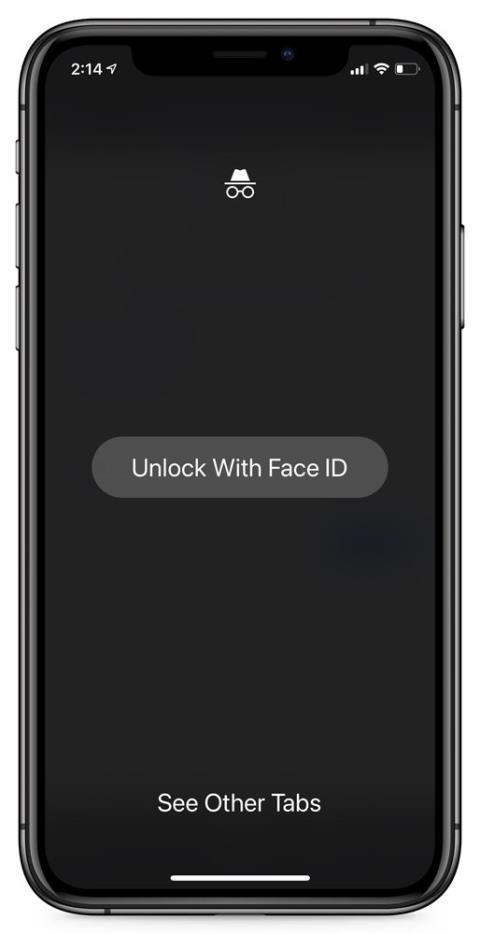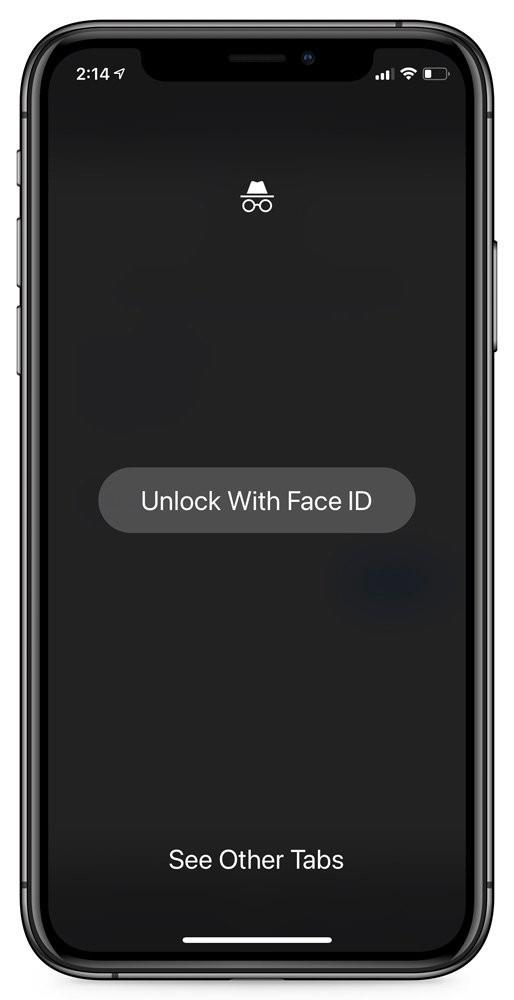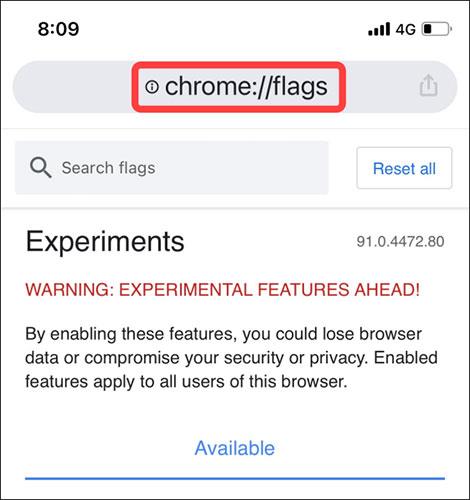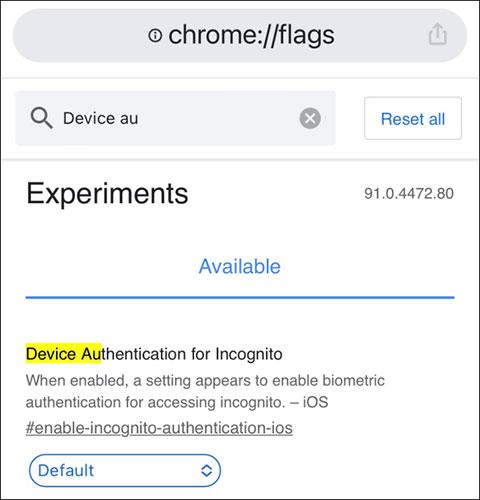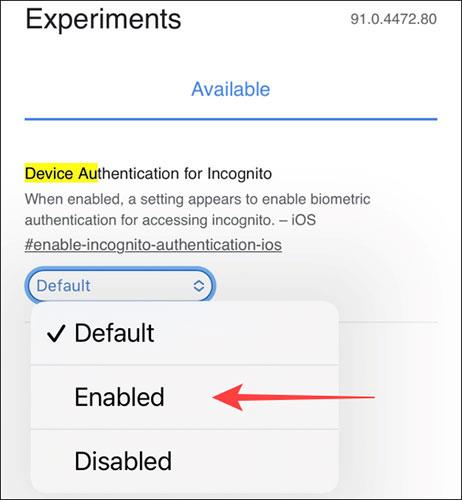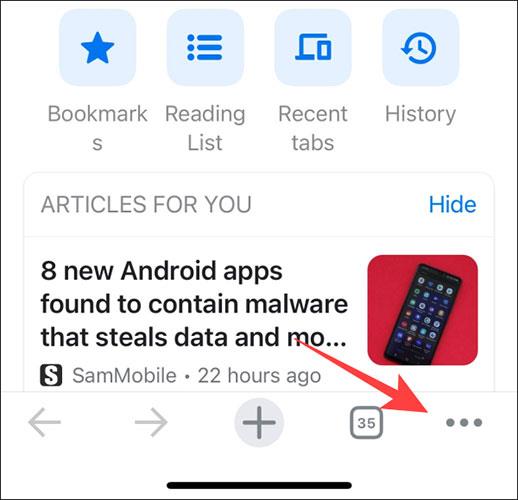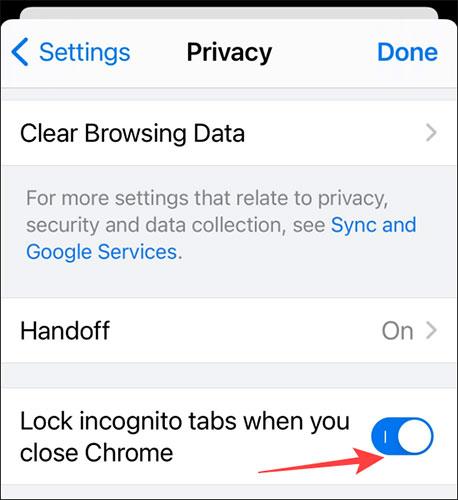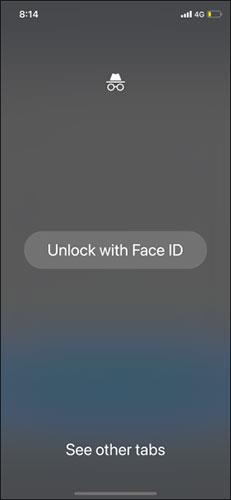Οι χρήστες χρησιμοποιούν συχνά την κατάσταση ανώνυμης περιήγησης για πρόσβαση σε ευαίσθητους ιστότοπους που δεν θέλουν να εμφανίζονται στο ιστορικό περιήγησής τους. Ωστόσο, εάν κάποιος μπορεί να ξεκλειδώσει το τηλέφωνό σας, μπορεί να μεταβεί στο Chrome και να δει τις ανοιχτές καρτέλες ανώνυμης περιήγησης.
Για να αυξηθεί η ασφάλεια και το απόρρητο για τους χρήστες, η έκδοση Chrome για iOS δοκιμάζει μια νέα λειτουργία. Αυτή η δυνατότητα κλειδώνει τις ανοιχτές καρτέλες ανώνυμης περιήγησης χρησιμοποιώντας το Face ID ή το Touch ID ως πρόσθετο επίπεδο ασφάλειας.
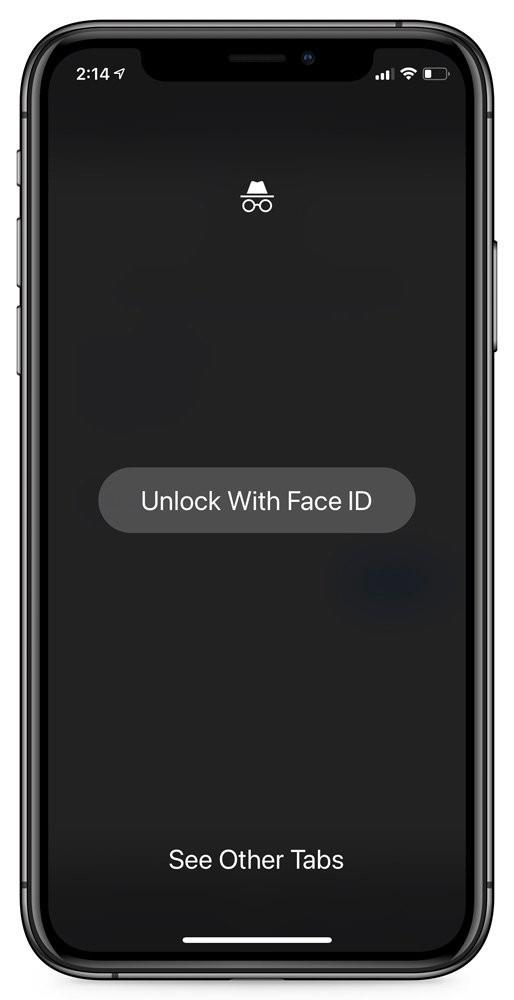
"Μπορείτε να προσθέσετε επιπλέον ασφάλεια στις καρτέλες ανώνυμης περιήγησης με το Touch ID ή το Face ID. Όταν επιστρέψετε στην εφαρμογή Chrome, οι καρτέλες ανώνυμης περιήγησης θα είναι θολές έως ότου επιβεβαιώσετε την ταυτότητά σας. " είπε η Google.
Πώς να ενεργοποιήσετε την ασφάλεια της καρτέλας ανώνυμης περιήγησης
Η δυνατότητα χρήσης Face ID για ξεκλείδωμα καρτελών ανώνυμης περιήγησης είναι προς το παρόν διαθέσιμη ως πειραματική σημαία στο Google Chrome 91 για iOS. Επομένως, για να μπορέσετε να το ζήσετε, πρέπει πρώτα να κάνετε μερικά απλά βήματα ρύθμισης για να ενεργοποιήσετε τη σημαία.
Ωστόσο, πρέπει να σημειωθεί ότι τα χαρακτηριστικά που τοποθετούνται ως σημαίες υποδηλώνουν ότι βρίσκονται ακόμη στο στάδιο ανάπτυξης, τελειοποιούνται και ενδέχεται να εξαφανιστούν χωρίς προειδοποίηση. Επιπλέον, αυτή η δυνατότητα κλειδώματος ανώνυμων καρτελών με Face ID είναι διαθέσιμη μόνο σε μοντέλα iPhone με Face ID, επίσημα από το iPhone X και νεότερη έκδοση.
Πρώτα, μεταβείτε στην εφαρμογή Chrome στο iPhone σας.
Στη συνέχεια, εισαγάγετε τη λέξη-κλειδί « chrome://flags » στη γραμμή διευθύνσεων και πατήστε Enter. Αυτό θα σας μεταφέρει στη σελίδα διαχείρισης σημαιών του Chrome.
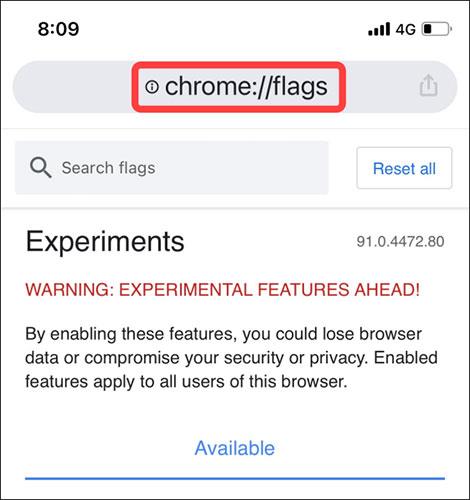
Τώρα βρίσκεστε στο μενού σημαίες, όπου είναι αποθηκευμένες όλες οι πειραματικές λειτουργίες του Chrome. Εδώ, κάντε κλικ στο πλαίσιο αναζήτησης στο επάνω μέρος και αναζητήστε τη λέξη-κλειδί " Έλεγχος ταυτότητας συσκευής για ανώνυμη περιήγηση " (χωρίς εισαγωγικά).
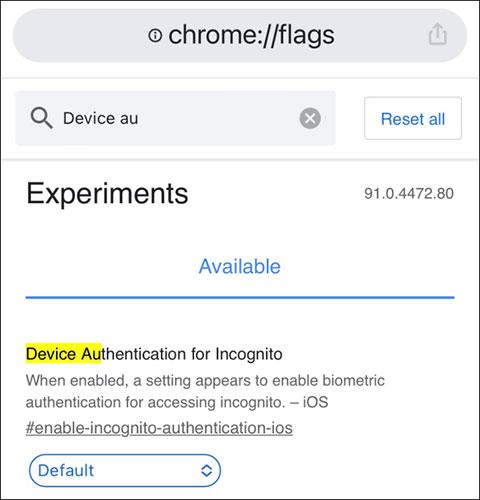
Αμέσως θα εμφανιστεί μια σημαία με τον αντίστοιχο τίτλο, που σημαίνει ότι είναι ακόμα ενεργή.
Κοιτάζοντας προς τα κάτω στο πλαίσιο επιλογών παρακάτω, θα δείτε την τρέχουσα κατάσταση της σημαίας. Κάντε κλικ στο κουμπί βέλους και θα εμφανιστεί ένα μενού, κάντε κλικ στην επιλογή " Ενεργοποιημένη " για να ενεργοποιήσετε αυτήν τη δυνατότητα.
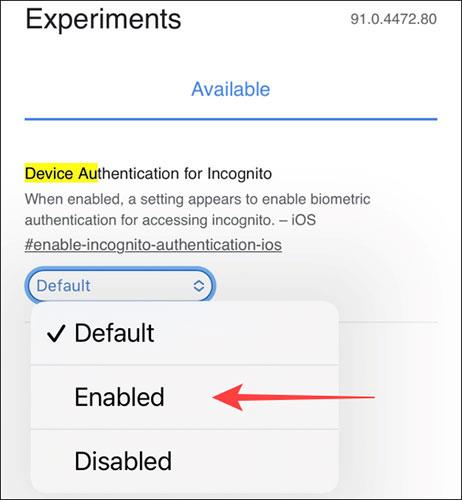
Για να τεθούν σε ισχύ οι αλλαγές, πρέπει να κλείσετε και να επανεκκινήσετε το Chrome.
Όταν ανοίξει το Chrome, κάντε κλικ στο εικονίδιο μενού με τις τρεις κουκκίδες στην κάτω δεξιά γωνία και επιλέξτε " Ρυθμίσεις ".
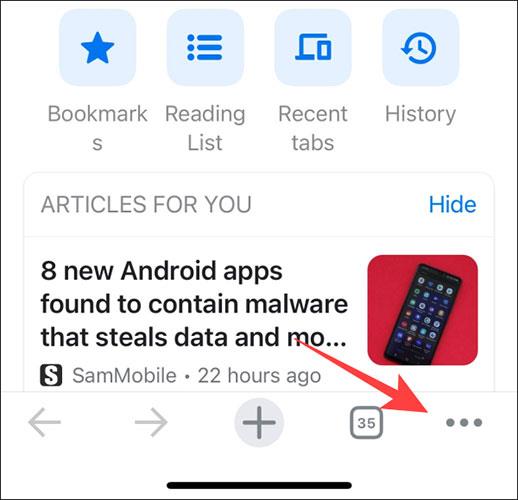
Κάντε κλικ στο " Απόρρητο ".

Ενεργοποιήστε την επιλογή " Κλείδωμα καρτελών ανώνυμης περιήγησης όταν κλείνετε το Chrome " (Κλείδωμα καρτελών ανώνυμης περιήγησης όταν κλείνετε το Chrome).
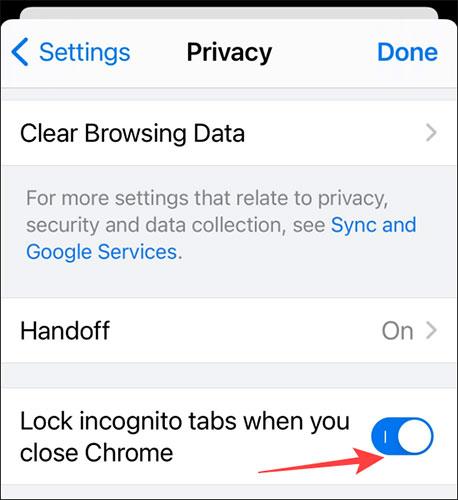
Από εδώ και στο εξής, την επόμενη φορά που θα ανοίξετε το Chrome για να προβάλετε καρτέλες ανώνυμης περιήγησης, το σύστημα θα σας ζητήσει να ξεκλειδώσετε με το Face ID.
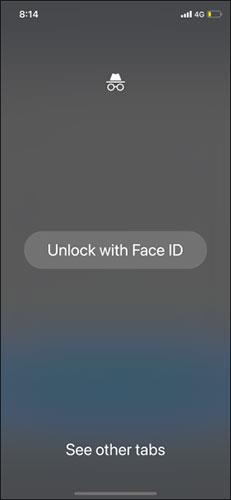
Για να απενεργοποιήσετε αυτήν τη λειτουργία, απλώς απενεργοποιήστε την επιλογή « Κλείδωμα καρτελών ανώνυμης περιήγησης όταν κλείνετε το Chrome » στην ενότητα « Ρυθμίσεις » του Chrome που αναφέρεται παραπάνω.
Σας ευχόμαστε επιτυχία και σας προσκαλούμε να ανατρέξετε σε πολλές άλλες εξαιρετικές συμβουλές για το Quantrimang: